Como consertar falha e laceração da tela do Ghostrunner no PS4
Jogos / / August 04, 2021
Anúncios
Ghostrunner é um videogame de ação desenvolvido pelo estúdio de desenvolvimento polonês chamado One More Level. Eles co-publicaram o jogo com All in! e está disponível em PlayStation 4, Nintendo Switch, Xbox One e Microsoft Windows. O lançamento inicial do jogo data recentemente em 2020 e o jogo está lentamente ganhando fama.
Embora não haja grandes problemas relatados pelos usuários, os usuários do PS4 e do PS4 Pro foram recentemente atingidos por alguns cenários realmente frustrantes. De acordo com seus relatórios, eles estão enfrentando tela tearing, gagueira e gráficos ruins durante o jogo. Hoje, examinaremos mais a fundo esse problema, bem como as possíveis correções com nosso guia sobre Como consertar tela rasgada e gagueira do Ghostrunner no PS4.

Como consertar falha e laceração da tela do Ghostrunner no PS4
Antes de entrarmos na correção, vale a pena observar o fato de que os desenvolvedores do Ghostrunner já reconheceram esse problema que afeta os usuários do PS4. Em contraste, eles também declararam em sua resposta no Twitter que começaram a trabalhar em um patch para corrigir o problema permanentemente. Como este é o caso, podemos esperar uma atualização confiável em breve, que resolverá o problema para os usuários do PS4. Com isso resolvido, entraremos nas possíveis correções que os jogadores podem tentar agora para corrigir o problema enquanto isso.
Anúncios
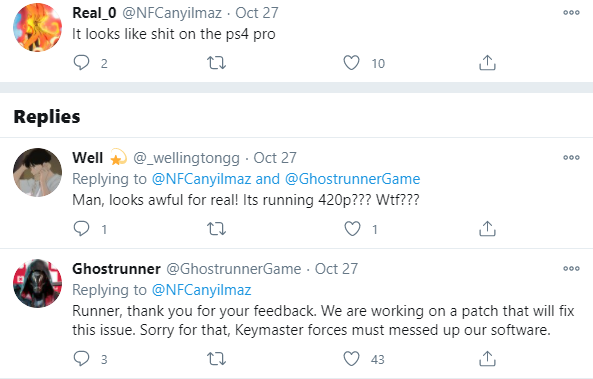
A primeira coisa que você pode fazer é garantir que o jogo seja atualizado para a versão mais recente em seu PS4. Para fazer isso, basta ir para a tela inicial e destacar Ghostrunner. Então, use o Opções botão no seu controlador e escolha o Verifique atualizações opção. Se encontrar alguma nova atualização, atualize-a imediatamente. Se não houver nenhuma nova atualização ou o problema persistir, a última coisa que você pode fazer é desativar a Superamostragem em seu PS4. Para executar isso, vá para as configurações do PS4. De lá, vá para Configurações de saída de vídeo e depois vá para Modo de superamostragem. A partir daqui, simplesmente desative a Superamostragem.
Se você enfrentar o problema mesmo depois de aplicar as duas correções possíveis, a única opção que resta é esperar até que os desenvolvedores liberem um patch que corrija o problema. Dito isso, esperamos que a leitura do guia acima tenha trazido algumas informações valiosas e ajuda para você. Por favor, deixe-nos saber, comentando abaixo, se você tiver alguma dúvida sobre o mesmo.
Além disso, verifique nosso Dicas e truques para iPhone, Dicas e truques para PCe Dicas e truques para Android se você tiver dúvidas ou se quiser ajuda. Obrigado!
Sou Aman, escrevo há mais de 3 anos sob um conjunto diversificado de tópicos. Estou honrado por ter a oportunidade de fazer parte do getdroidtips.com e sou grato por poder contribuir para uma comunidade tão maravilhosa. Nascido na Índia, viajo e trabalho remotamente.



